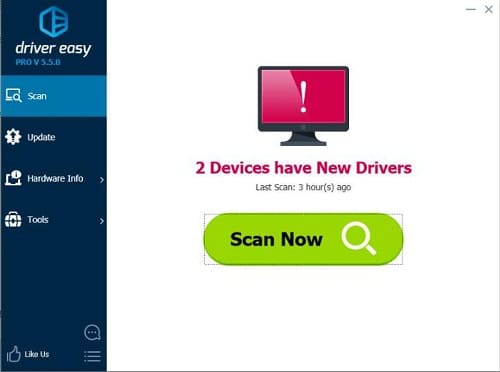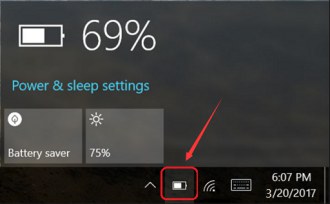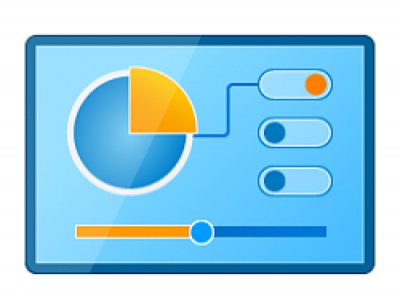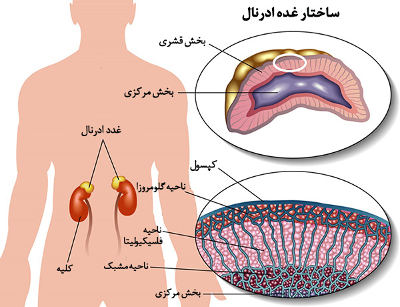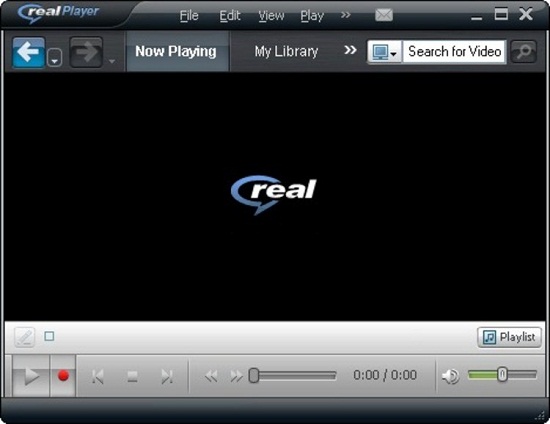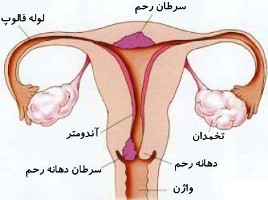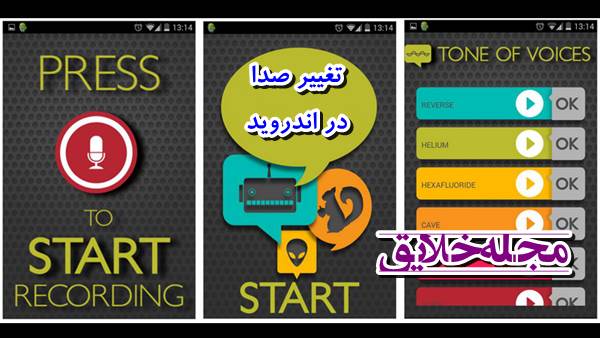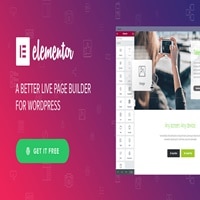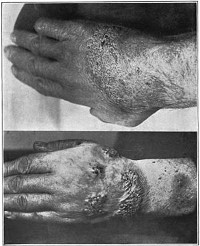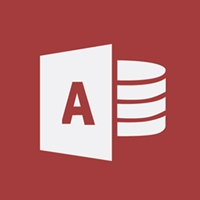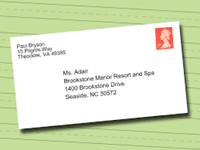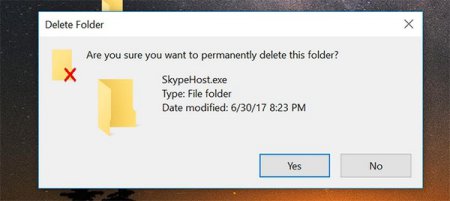حل مشکل بالا نیامدن ویندوز ۱۰ با سه روش کاربردی
رفع مشکل بالا نیامدن ویندوز ۱۰
چرا ویندوز ۱۰ بالا نمی آید ؟
علت بالا نیامدن ویندوز ۱۰ در کامپیوتر می تواند به دلایل مختلفی از جمله داشتن یک سیستم عامل ضعیف، نصب نرم افزار معیوب یا حتی ویروسی شدن کامپیوتر یا لپ تاپ به وجود آمده باشد. اما نگران نباشید راه حل هایی برای حل مشکل بالا نیامدن ویندوز ۱۰ وجود دارد.
حل مشکل بالا نیامدن ویندوز ۱۰ ، علت بالا نیامدن ویندوز ۱۰ در کامپیوتر ، رفع مشکل بوت نشدن ویندوز ۱۰ ، چرا ویندوز ۱۰ بالا نمی آید
بنابراین در ادامه با سه روش کاربردی جهت رفع مشکل بوت نشدن ویندوز ۱۰ همراه ما باشید.
روش اول: حل مشکل بالا نیامدن ویندوز ۱۰ از طریق Startup Repair
اولین راه حل برای رفع این مشکل که کامپیوتر روشن می شود ولی بالا نمی آید این است که آن را در محیط بازیابی بوت کرده و در صورت امکان بدون نیاز به سی دی یا دی وی دی نصب ویندوز تعمیر کرد. برای اینکار مراحل زیر را دنبال کنید:
۱- در بسیاری از کامپیوتر و لپ تاپ ها هنگام بوت شدن ویندوز با فشردن کلید F11 می توان وارد حالت ریکاوری یا همان بازیابی ویندوز شد. البته ممکن است با توجه به کارخانه ساخت سیستم عامل کامپیوتر شما ورود به حالت ریکاوری متفاوت باشد.
راه حل دیگر برای ورود به این حالت در ویندوز ۱۰ این است که سه بار کامپیوتر یا لپ تاپ را با فشار دادن دکمه پاور آن خاموش و روشن کنید تا پیغام زیر ظاهر شود. سپس Advanced options را انتخاب کنید.

۲- روی گزینه Troubleshoot کلیک کنید.

۳- روی Advanced options کلیک نمایید.

۴- در نهایت روی روی Startup Repair کلیک کنید.

با انجام این مراحل، ویندوز تلاش میکند تا مشکل بوت نشدن ویندوز ۱۰ را برطرف سازد که ممکن است از چند ثانیه تا چند دقیقه به طول انجامد. اگر کامپیوتر شما مشکل Startup نداشته باشد، یک پیغام ظاهر شده که میگوید نمیتواند مشکل را برطرف سازد.
روش دوم: رفع مشکل بوت نشدن ویندوز ۱۰ از طریق System Restore
System Restore یکی از قابلیتهای ویندوز است که با استفاده از آن می توانید کامپیوترتان را به تاریخ قبلی که ویندوز به درستی و بدون مشکل کار می کرد، بازیابی کنید. اما نکته مهم جهت استفاده از این روش آن است که حتما باید قبل از اینکه کامپیوتر شما با مشکل بالا نیامدن ویندوز ۱۰ مواجه شده باشد، یک restore point یا همان نقطه بازگردانی ایجاد کرده باشید.
با ایجاد یک restore point اکثر دادهها، فایلها و تنظیمات مهم سیستم عامل در زمان ایجاد آن ذخیره شده و نگه داری میشود. برای استفاده از این روش مراحل زیر را دنبال کنید:
۱- ابتدا به قسمت Advanced options همانطور که در روش اول توضیح داده شد، بروید.
۲- بر روی System Restore کلیک کنید.

۳- کامپیوتر ری استارت می شود. سپس روی نام کاربری خود کلیک کرده و رمز عبور خود را وارد کنید.

۴- اگر در گذشته یک restore point ایجاد کرده باشید، در این قسمت آن را انتخاب کرده و باقی مراحل را دنبال کنید.
روش سوم: حل مشکل بالا نیامدن ویندوز ۱۰ از طریق Command Prompt
اگر راه حل های فوق در رفع مشکل بوت نشدن ویندوز ۱۰ کارساز نبودند می توانید از طریق خط فرمان ویندوز آن را برطرف سازید. البته برای استفاده از این روش به سی دی، دی وی دی یا فلش بوت نصب ویندوز خود احتیاج خواهید داشت. برای اینکار مراحل زیر را دنبال کنید:
۱- پس از اینکه دی وی یا فلش نصب ویندوز را اجرا کردید کامپیوتر را ری استارت کرده و با دیدن پیغام زیر یکی از دکمه های روی کیبورد را فشار دهید.

۲- روی Next کلیک کنید.

۳- روی گزینه Repair your computer کلیک کنید.

۴- روی Troubleshoot کلیک نمایید.

۵- گزینه Command Prompt را انتخاب کنید.

۶- سپس بسته به اینکه ویندوز شما در کدام درایو نصب شده است دستور زیر را در محیط خط فرمان تایپ کرده و کلید اینتر را فشار دهید:
sfc /scannow /offbootdir=DRIVE_LETTER:\ /offwindir=DRIVE_LETTER:\windows
بجای “DRIVE_LETTER” شما باید نام درایوی که ویندوز روی آن نصب است تایپ نمایید. در تصویر زیر ویندوز ما در درایو C نصب می باشد.

۷- جستجوی ارورها و فایل های خرابی که مانع بوت شدن ویندوز می شوند آغاز می شود. اگر اروری پیدا شد شما باید با فشار دادن کلید فلش به سمت بالا روی کیبورد مجددا اسکن را اجرا کنید.
پس از اینکه پیغام windows resource protection did not find any integrity violations مشاهده کردید، روند عیب یابی و رفع مشکل به پایان رسیده و شما می توانید پنجره خط فرمان را ببندید.

۸- در نهایت روی Continue کلیک کنید تا ویندوز بالا بیاید.

بنابراین علت بالا نیامدن ویندوز ۱۰ در کامپیوتر یا لپ تاپ هر چه که باشد شما می توانید به وسیله راه حل های فوق اقدام به رفع مشکل بالا نیامدن ویندوز ۱۰ خود نمایید.
رفع مشکل بالا نیامدن ویندوز ۱۰
ترجمه شده در سایت خلایق
منبع:
drivereasy.com